„Bitte nicht stören'-Modus funktioniert auf dem iPhone nicht: Behebung
Das Empfangen von Anrufen selbst im Modus „Bitte nicht stören“ kann ein sehr lästiges Erlebnis sein. Wie der Name schon sagt, deaktiviert der Modus „Bitte nicht stören“ alle Benachrichtigungen über eingehende Anrufe und Warnungen von E-Mails, Nachrichten usw. Sie können diesen Lösungssätzen folgen, um das Problem zu beheben.
Fix 1 – Fokusmodus aktivieren
Aktivieren Sie den Fokusmodus auf Ihrem Telefon.
Schritt 1 – Wischen Sie von oben nach unten, um auf das Kontrollzentrum zuzugreifen.
Schritt 2 – Als nächstes aktivieren Sie den „Fokusmodus“ auf Ihrem Telefon.
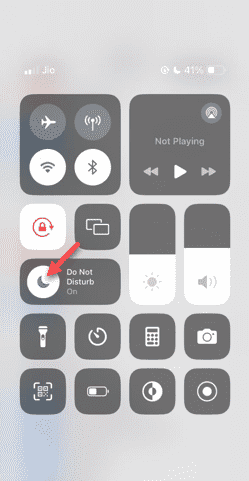
Der Fokusmodus aktiviert den „Bitte nicht stören“-Modus auf Ihrem Telefon. Es werden keine Benachrichtigungen über eingehende Anrufe auf Ihrem Telefon angezeigt.
Fix 2 – Fokusmodus-Einstellungen ändern
Wenn es Probleme mit den Fokusmoduseinstellungen gibt, sollten Sie diese beheben.
Schritt 1 – Öffnen Sie Ihr iPhone-Einstellungsfenster.
Schritt 2 – Öffnen Sie als Nächstes die Fokusmodus-Einstellungen.

Schritt 3 – Aktivieren Sie später das Modul „Bitte nicht stören“.

Schritt 4 – Klicken Sie auf die Registerkarte „Optionen“.
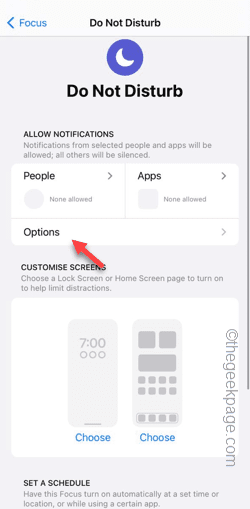
Schritt 5 – Sie müssen den Modus „Benachrichtigungsabzeichen ausblenden“ aktivieren.
Schritt 6 – Stellen Sie „Stille Benachrichtigungen“ auf den Modus „Immer“ ein.
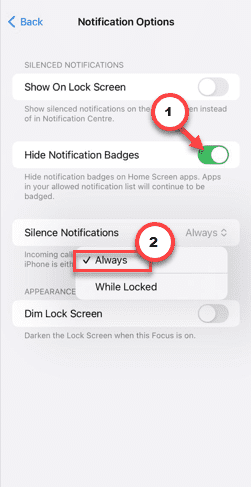
Schritt 7 – Kehren Sie zur Hauptseite des Modus „Nicht stören“ zurück.
Schritt 8 – Öffnen Sie anschließend die Personeneinstellungen.
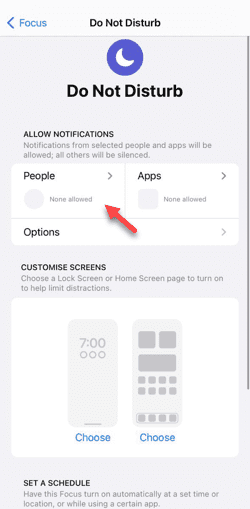
Schritt 9 – Wechseln Sie zu „Telefon“, stellen Sie „Anrufe zulassen von“ ein und stellen Sie den Modus auf „Nur Personen zulassen“.
Schritt 10 – Klicken Sie auf „Kontakt hinzufügen“, um Ihre engen Kontakte hinzuzufügen. Nur Anrufe von diesen Nummern durchlaufen den Modus „Bitte nicht stören“.
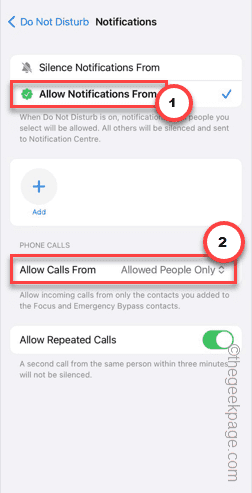
Schritt 11 – Kehren Sie zum Bildschirm „Bitte nicht stören“ zurück. Klicken Sie auf „Apps“.
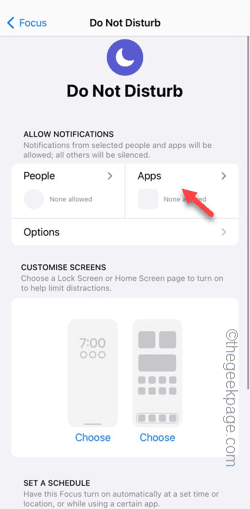
Schritt 12 – Stellen Sie auf der nächsten Seite sicher, dass keine Apps darin sind.
Dadurch kann keine Anwendung Benachrichtigungen übermitteln, wenn der Modus „Nicht stören“ aktiviert ist.
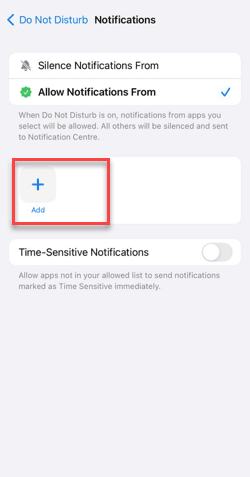
Schließen Sie die aktuelle Instanz der Einstellungen auf Ihrem Telefon. Alle Benachrichtigungen werden stummgeschaltet und niemand außer zugelassenen Kontakten kann Ihr Telefon anrufen.
Lösung 3 – Überprüfen Sie den Zeitplan für den Fokusmodus.
Haben Sie einen Fokusplan auf Ihrem Telefon? Ändern Sie bei Bedarf den Zeitplan für den Fokusmodus.
Schritt 1 – Tippen Sie, um die iPhone-Einstellungen zu öffnen.
Schritt 2 – Öffnen Sie als Nächstes die Fokuseinstellungen.

Schritt 3 – Aktivieren Sie den „Bitte nicht stören“-Modus.

Schritt 4 – Finden Sie den Zeitplan für den Fokusmodus, indem Sie auf Ihrem Telefon nach unten wischen. Klicken Sie, um es zu öffnen.
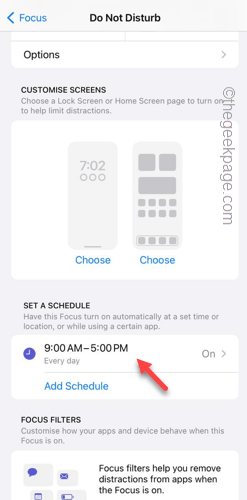
Schritt 5 – Überprüfen Sie den Zeitplan für den Fokusmodus.
Schritt 6 – Stellen Sie den Zeitplan nach Ihren Wünschen ein. Klicken Sie auf „Fertig“.
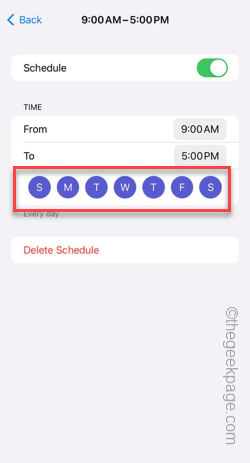
Testen Sie anschließend den „Bitte nicht stören“-Modus auf Ihrem Telefon. Überprüfen Sie, ob dies funktioniert.
Fix 4 – Alle Einstellungen zurücksetzen
Setzen Sie die Einstellungen auf Ihrem Telefon auf die Standardversion zurück.
Schritt 1 – Öffnen Sie „Einstellungen“ und gehen Sie zu „Allgemein“-Einstellungen.
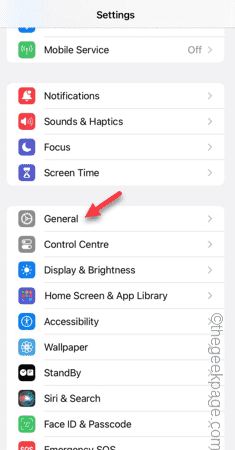
Schritt 2 – Berühren Sie später die Option „Übertragen oder Zurücksetzen“.
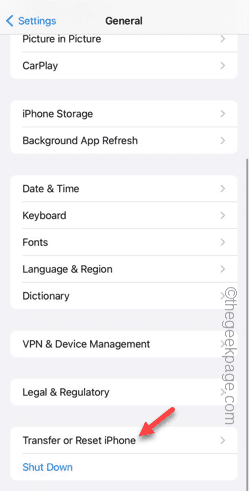
Schritt 3 – Wählen Sie als Nächstes die Option „Zurücksetzen“.
Schritt 4 – Wählen Sie „Alle Einstellungen zurücksetzen“, um alle diese Einstellungen auf die normalen Einstellungen zurückzusetzen.
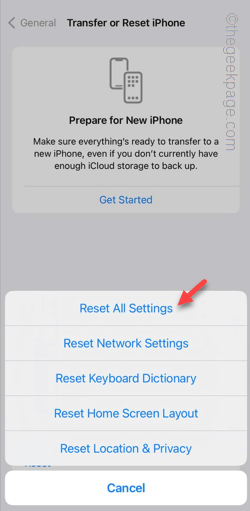
DND-Modus sollte wie erwartet funktionieren.
Das obige ist der detaillierte Inhalt von„Bitte nicht stören'-Modus funktioniert auf dem iPhone nicht: Behebung. Für weitere Informationen folgen Sie bitte anderen verwandten Artikeln auf der PHP chinesischen Website!

Heiße KI -Werkzeuge

Undresser.AI Undress
KI-gestützte App zum Erstellen realistischer Aktfotos

AI Clothes Remover
Online-KI-Tool zum Entfernen von Kleidung aus Fotos.

Undress AI Tool
Ausziehbilder kostenlos

Clothoff.io
KI-Kleiderentferner

AI Hentai Generator
Erstellen Sie kostenlos Ai Hentai.

Heißer Artikel

Heiße Werkzeuge

Notepad++7.3.1
Einfach zu bedienender und kostenloser Code-Editor

SublimeText3 chinesische Version
Chinesische Version, sehr einfach zu bedienen

Senden Sie Studio 13.0.1
Leistungsstarke integrierte PHP-Entwicklungsumgebung

Dreamweaver CS6
Visuelle Webentwicklungstools

SublimeText3 Mac-Version
Codebearbeitungssoftware auf Gottesniveau (SublimeText3)

Heiße Themen
 1377
1377
 52
52
 Offizielles iPhone 16 Pro und iPhone 16 Pro Max mit neuen Kameras, A18 Pro SoC und größeren Bildschirmen
Sep 10, 2024 am 06:50 AM
Offizielles iPhone 16 Pro und iPhone 16 Pro Max mit neuen Kameras, A18 Pro SoC und größeren Bildschirmen
Sep 10, 2024 am 06:50 AM
Apple hat endlich die Hüllen seiner neuen High-End-iPhone-Modelle entfernt. Das iPhone 16 Pro und das iPhone 16 Pro Max verfügen jetzt über größere Bildschirme im Vergleich zu ihren Gegenstücken der letzten Generation (6,3 Zoll beim Pro, 6,9 Zoll beim Pro Max). Sie erhalten einen verbesserten Apple A1
 Aktivierungssperre für iPhone-Teile in iOS 18 RC entdeckt – möglicherweise Apples jüngster Schlag gegen das Recht auf Reparatur, das unter dem Deckmantel des Benutzerschutzes verkauft wird
Sep 14, 2024 am 06:29 AM
Aktivierungssperre für iPhone-Teile in iOS 18 RC entdeckt – möglicherweise Apples jüngster Schlag gegen das Recht auf Reparatur, das unter dem Deckmantel des Benutzerschutzes verkauft wird
Sep 14, 2024 am 06:29 AM
Anfang des Jahres kündigte Apple an, die Funktion „Aktivierungssperre“ auf iPhone-Komponenten auszuweiten. Dadurch werden einzelne iPhone-Komponenten wie Akku, Display, FaceID-Baugruppe und Kamerahardware effektiv mit einem iCloud-Konto verknüpft.
 Die Aktivierungssperre für iPhone-Teile könnte Apples jüngster Schlag gegen das Recht auf Reparatur sein, das unter dem Deckmantel des Benutzerschutzes verkauft wird
Sep 13, 2024 pm 06:17 PM
Die Aktivierungssperre für iPhone-Teile könnte Apples jüngster Schlag gegen das Recht auf Reparatur sein, das unter dem Deckmantel des Benutzerschutzes verkauft wird
Sep 13, 2024 pm 06:17 PM
Anfang des Jahres kündigte Apple an, die Aktivierungssperre auf iPhone-Komponenten auszuweiten. Dadurch werden einzelne iPhone-Komponenten wie Akku, Display, FaceID-Baugruppe und Kamerahardware effektiv mit einem iCloud-Konto verknüpft.
 Gate.io Trading Platform Offizielle App -Download- und Installationsadresse
Feb 13, 2025 pm 07:33 PM
Gate.io Trading Platform Offizielle App -Download- und Installationsadresse
Feb 13, 2025 pm 07:33 PM
In diesem Artikel werden die Schritte zum Registrieren und Herunterladen der neuesten App auf der offiziellen Website von Gate.io beschrieben. Zunächst wird der Registrierungsprozess eingeführt, einschließlich der Ausgabe der Registrierungsinformationen, der Überprüfung der E -Mail-/Mobiltelefonnummer und dem Ausfüllen der Registrierung. Zweitens wird erläutert, wie Sie die Gate.io -App auf iOS -Geräten und Android -Geräten herunterladen. Schließlich werden Sicherheits-Tipps betont, z. B. die Überprüfung der Authentizität der offiziellen Website, die Ermöglichung von zweistufiger Überprüfung und das Aufmerksamkeit von Phishing-Risiken, um die Sicherheit von Benutzerkonten und -vermögen zu gewährleisten.
 Mehrere iPhone 16 Pro-Benutzer berichten von Problemen mit dem Einfrieren des Touchscreens, die möglicherweise mit der Empfindlichkeit bei der Ablehnung der Handfläche zusammenhängen
Sep 23, 2024 pm 06:18 PM
Mehrere iPhone 16 Pro-Benutzer berichten von Problemen mit dem Einfrieren des Touchscreens, die möglicherweise mit der Empfindlichkeit bei der Ablehnung der Handfläche zusammenhängen
Sep 23, 2024 pm 06:18 PM
Wenn Sie bereits ein Gerät aus der iPhone 16-Reihe von Apple – genauer gesagt das 16 Pro/Pro Max – in die Hände bekommen haben, ist die Wahrscheinlichkeit groß, dass Sie kürzlich ein Problem mit dem Touchscreen hatten. Der Silberstreif am Horizont ist, dass Sie nicht allein sind – Berichte
 ANBI App Offizieller Download V2.96.2 Neueste Version Installation Anbi Offizielle Android -Version
Mar 04, 2025 pm 01:06 PM
ANBI App Offizieller Download V2.96.2 Neueste Version Installation Anbi Offizielle Android -Version
Mar 04, 2025 pm 01:06 PM
Binance App Offizielle Installationsschritte: Android muss die offizielle Website besuchen, um den Download -Link zu finden. Wählen Sie die Android -Version zum Herunterladen und Installieren. Alle sollten auf die Vereinbarung über offizielle Kanäle achten.
 Wie löste ich das Problem des Fehlers 'Undefined Array Key '' 'Fehler beim Aufrufen von Alipay EasysDK mithilfe von PHP?
Mar 31, 2025 pm 11:51 PM
Wie löste ich das Problem des Fehlers 'Undefined Array Key '' 'Fehler beim Aufrufen von Alipay EasysDK mithilfe von PHP?
Mar 31, 2025 pm 11:51 PM
Problembeschreibung beim Aufrufen von Alipay EasysDK mithilfe von PHP nach dem Ausfüllen der Parameter gemäß dem offiziellen Code wurde während des Betriebs eine Fehlermeldung gemeldet: "undefiniert ...
 Laden Sie den Link des OUYI IOS -Versionsinstallationspakets herunter
Feb 21, 2025 pm 07:42 PM
Laden Sie den Link des OUYI IOS -Versionsinstallationspakets herunter
Feb 21, 2025 pm 07:42 PM
Ouyi ist ein weltweit führender Kryptowährungsaustausch mit seiner offiziellen iOS-App, die den Benutzern ein bequemes und sicheres Erlebnis für digitales Asset Management bietet. Benutzer können das Installationspaket Ouyi iOS -Version kostenlos über den in diesem Artikel bereitgestellten Download -Link herunterladen und die folgenden Hauptfunktionen genießen: Bequeme Handelsplattform: Benutzer können Hunderte von Kryptowährungen auf der OUYI IOS -App, einschließlich Bitcoin und Ethereum, problemlos kaufen und verkaufen und dotecoin. Sicherer und zuverlässiger Speicher: Ouyi nimmt fortschrittliche Sicherheitstechnologie ein, um den Benutzern einen sicheren und zuverlässigen digitalen Asset -Speicher zu bieten. 2FA, biometrische Authentifizierung und andere Sicherheitsmaßnahmen stellen sicher, dass Benutzervermögen nicht verletzt werden. Echtzeit-Marktdaten: Die OUYI IOS-App bietet Echtzeit-Marktdaten und -diagramme, sodass Benutzer die Verschlüsselung jederzeit erfassen können




